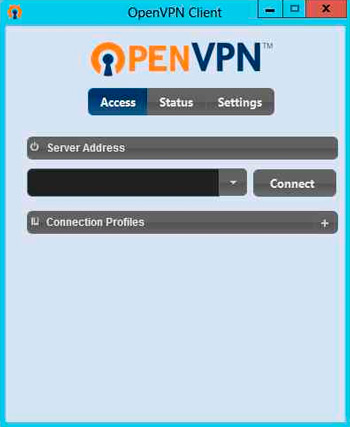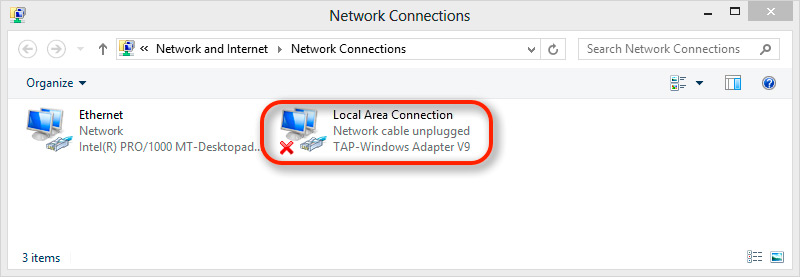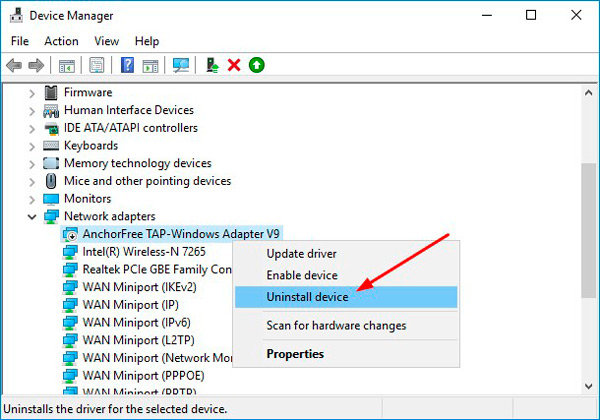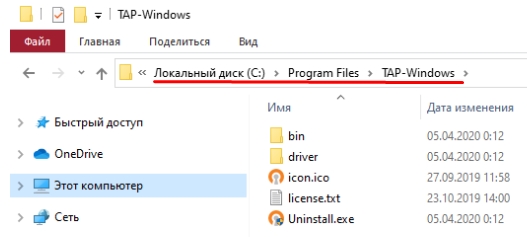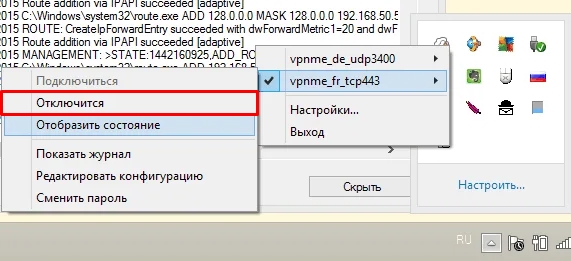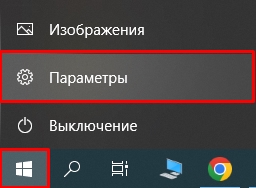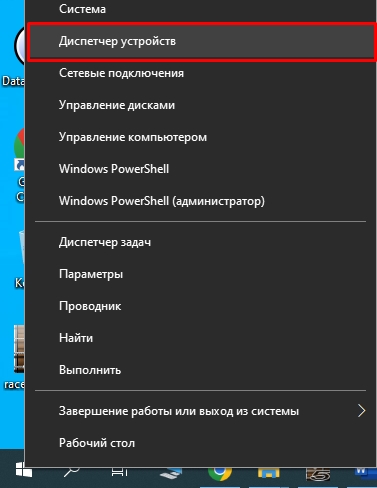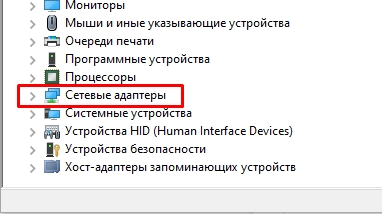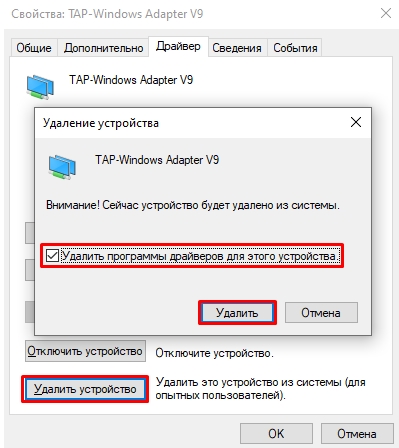TAP-Windows Adapter V9 — это сетевой драйвер, необходимый для VPN-подключений. Таким образом, этот сетевой драйвер автоматически устанавливается вместе с программным обеспечением VPN. Путь к папке по умолчанию для драйвера TAP-Windows Adapter V9: C: / Program Files / Tap-Windows.
Однако некоторые пользователи заявляют на форумах, что их интернет-соединения не работают с включенным адаптером TAP-Windows. Даже если они отключают сетевой драйвер TAP, он автоматически включается сам. Таким образом, пользователи по-прежнему не могут подключиться. Вот некоторые решения для этой ошибки адаптера TAP-Windows V9.
Как исправить ошибку отключения сетевого кабеля TAP-Windows Adapter v9?
- Откройте средство устранения неполадок с подключением к Интернету
- Сброс подключения адаптера TAP-Windows
- Удалите адаптер TAP-Windows и программное обеспечение VPN
- Сбросить Windows 10
1. Откройте средство устранения неполадок с подключением к Интернету.
Во-первых, пользователи могут проверить средства устранения неполадок подключений к Интернету в Windows. Это средство устранения неполадок, которое может исправить все виды проблем с подключением. Таким образом, возможно, стоит проверить, может ли средство устранения неполадок предоставить какие-либо разрешения для ошибки подключения адаптера TAP-Windows V9.
Следуйте приведенным ниже инструкциям, чтобы открыть средство устранения неполадок подключений к Интернету в Windows 10.
- Нажмите клавишу Windows + горячую клавишу Q , которая открывает Cortana .
- Введите ключевое слово для устранения неполадок в Cortana и откройте « Устранение неполадок» .
- Выберите «Подключения к Интернету» и нажмите « Запустить средство устранения неполадок», чтобы открыть окно, расположенное ниже.
- Выберите вариант Устранить неполадки моего подключения к Интернету .
- Затем просмотрите разрешения, которые предоставляет средство устранения неполадок.
2. Сброс подключения адаптера TAP-Windows
Сброс адаптера TAP путем его отключения и повторного включения приведет к сбросу его сетевых функций. Таким образом, это также может исправить ошибку TAP-Windows Adapter V9.
Пользователи могут сбросить адаптер TAP следующим образом.
- Откройте окно поиска Кортаны.
- Введите сеть в текстовом поле Cortana и выберите « Состояние сети», чтобы открыть окно, показанное ниже.
- Нажмите Центр управления сетями и общим доступом, чтобы открыть окно на снимке экрана ниже.
- Затем нажмите « Изменить настройки адаптера», чтобы открыть аплет панели управления, показанный ниже.
- Щелкните правой кнопкой мыши адаптер TAP-Windows и выберите « Отключить» .
- Подождите минуту, а затем щелкните правой кнопкой мыши Адаптер TAP-Windows и выберите Включить .
3. Удалите адаптер TAP-Windows и программное обеспечение VPN.
Наилучшим решением для ошибки TAP-Windows Adapter V9 может быть удаление адаптера TAP, который в конечном итоге является источником проблемы с подключением. Однако не всегда достаточно просто удалить этот адаптер, поскольку установленное программное обеспечение VPN может переустановить отсутствующий сетевой драйвер, в котором он нуждается.
Таким образом, пользователям также необходимо удалить программное обеспечение VPN. Таким образом пользователи могут удалить адаптер TAP и программное обеспечение VPN.
- Щелкните правой кнопкой мыши кнопку «Пуск» и выберите « Диспетчер устройств» .
- Дважды щелкните Сетевые адаптеры, чтобы развернуть эту категорию.
- Щелкните правой кнопкой мыши TAP-Windows Adapter V9 и выберите «Удалить устройство».
- Затем нажмите кнопку Удалить , чтобы удалить устройство.
- Чтобы удалить программное обеспечение VPN, нажмите горячую клавишу Windows + R.
- Введите appwiz.cpl в Run и нажмите клавишу Return .
- Затем выберите программное обеспечение VPN, указанное в апплете «Панель управления программами и функциями» .
- Нажмите кнопку Удалить , чтобы удалить выбранное программное обеспечение VPN.
- Нажмите Да для дальнейшего подтверждения.
- Затем перезапустите Windows после удаления адаптера TAP и программного обеспечения VPN.
Пользователи, которые предпочли бы сохранить программное обеспечение VPN, могут попробовать переустановить его. Переустановка программного обеспечения также может устранить ошибку подключения. Для этого загрузите самую последнюю версию программного обеспечения VPN-клиента и установите его. Это также переустановит адаптер TAP.
Если ваш VPN-клиент доставляет вам неприятности, возможно, вам следует удалить его и переключиться на другой. CyberGhost VPN — это быстрый и надежный VPN-клиент, поэтому, если вам нужен новый VPN-клиент, обязательно попробуйте его.
Почему стоит выбрать CyberGhost?

- 256-битное шифрование AES
- Более 5600 серверов по всему миру
- Отличные ценовые планы
- Отличная поддержка
4. Сбросить Windows 10
Некоторые пользователи также подтвердили, что сброс Windows 10 исправляет ошибку адаптера TAP-Windows V9. Пользователи могут сбросить Windows 10 и сохранить свои файлы. Тем не менее, они должны будут переустановить приложения и программное обеспечение, которые не были предварительно установлены.
Кроме того, вам может понадобиться снова установить подключение к Интернету по умолчанию. Пользователи могут сбросить Windows 10 следующим образом.
- Откройте приложение Cortana и введите сброс в качестве ключевого слова для поиска.
- Нажмите Reset this PC, чтобы открыть окно, показанное ниже.
- Нажмите « Начать», чтобы открыть окно «Сбросить этот компьютер».
- Нажмите кнопку Сохранить мои файлы .
- Нажмите кнопку « Далее» и выберите пункт « Сброс» .
Таким образом, пользователи могут исправить ошибку TAP-Windows Adapter V9 для восстановления своих соединений. Удаление адаптера TAP и программного обеспечения VPN обычно решает проблему. Затем пользователи могут попытаться переустановить либо оригинальный пакет VPN, либо альтернативный клиент VPN .
СВЯЗАННЫЕ СТАТЬИ, ЧТОБЫ ПРОВЕРИТЬ:
- Исправлено: ошибка VPN в Windows 10
- Исправлено: проблемы с VPN
Главная » ИТ » Tap Windows Adapter V9: что это такое, как подключить сетевой кабель и проверить цифровую подпись драйверов
19.04.2020
1,616 Просмотры
Пользователи устройств, функционирующих на базе платформы Windows, которым приходилось заходить в Диспетчер устройств, могут заметить целый список сетевых адаптеров. Большинство из них относятся к физическим компонентам ОС. В числе общеизвестных – сетевая карта, или модуль Wi-fi.
О виртуальных большинство знает мало, и потому пользователи не могут ответить на вопросы об их функциях и задачах. Есть владельцы, которые сомневаются в необходимости присутствия компонента Tap Windows Adapter V9, и они утверждают, что никогда его не устанавливали.
Что это?
Tap Windows Adapter V9 (TAP-WIN32 Adapter V9) – виртуальный сетевой адаптер. Работает совместно с системой Windows. Объект применяется в решении различных задач с учетом особенностей программного обеспечения. Установка объекта сопряжена с настройками VPN, а также установкой продуктов для корректировки сетевых настроек.
Как подключить и проверить цифровую подпись
Ряд пользователей, которые под Windows задействуют openvpn, сталкиваются с ограничением, когда возможен доступ исключительно к одному серверу. Такой принцип связан с «лимитом» 1 openvpn = 1 tap адаптер = 1 vpn соединение.
Попытка установки соединения по новому серверу выдает стандартную ошибку (WSAEADDRINUSE). Причина возникшей проблемы – сетевой интерфейс уже занят. Единственный доступный выход – разорвать настоящее подключение и повторить процесс установки нового.
Механизм, позволяющий обойти существующее ограничение, уже отработан. Завершив установку клиентского openvpn на ОС Windows, владелец устройства создает папку на главном диске, где уже есть addtap.bat:C:Program FilesTAP-Windowsbin.
Единственное условие: для реализации данного скрипта потребуются права администратора + задача включить новый TAP адаптер в систему. Один клик – и в сетевых подключениях отображается TAP-Windows Adapter V9 #2.
Отдельная папка с сертификатами снимает все лимиты, поэтому при необходимости множества подключений автоматически требует добавить в список соответствующее количество сетевых адаптеров openvpn.
Не имея должного представления о функциях и задачах виртуального устройства адаптера, обеспечивающего подключение VPN, не стоит пренебрежительно относиться к TAP-Windows Adapter V9.
Решение о целесообразности присутствия этого объекта в арсенале установленного ПО на базе ОС, необходимости изменения настроек, установке/удалении этого элемента принимают с учетом всех нюансов, поскольку адаптер может участвовать в подключении интернета.
Загрузка…
by Vlad Constantinescu
Vlad might have a degree in Animal Husbandry and Livestock Management, but he’s currently rocking anything software related, ranging from testing programs to writing in-depth reviews about them…. read more
Updated on January 18, 2022
- The TAP-Windows Adapter V9 is a network driver that VPNs require in order to establish secure connections.
- From time to time, the TAP adapter driver may fail to work as it should. We’ll teach you how to fix it in no time.
- Visit our VPN Troubleshooting section to discover more user-friendly VPN tutorials.
- Check out our Network Hub for more tips on fixing common network issues.
The TAP-Windows Adapter V9 is a network driver that’s essential for VPN connections.
More often than not, this network driver gets automatically installed along with VPN clients.
Usually, the driver’s default path is: C:/Program Files/Tap-Windows
However, certain users noticed that their internet connections don’t always work while the TAP-Windows Adapter driver is enabled.
What’s even more strange is that even disabling it wouldn’t work, as the TAP network driver would re-enable itself shortly after.
Therefore, users were still unable to establish a connection.
If that ever happened to you, check out some easy-to-follow suggestions that could fix your TAP-Windows Adapter V9 error.
How can I fix the TAP-Windows Adapter v9 error?
Use the Internet Connections Troubleshooter
The easiest fix would be using Windows’ built-in Internet Connections troubleshooter.
This tool can usually fix various connectivity issues, so it might be worth checking out.
Here’s what you need to do:
- Press the Win key
- Type troubleshoot
- Select Available Recommended troubleshooting
- Click the Available troubleshooters hyperlink
- Select Internet Connections and click Run the troubleshooter
- Select Troubleshoot my connection to the internet
- Go through the troubleshooting wizard’s steps
Reset the TAP-Windows Adapter Connection
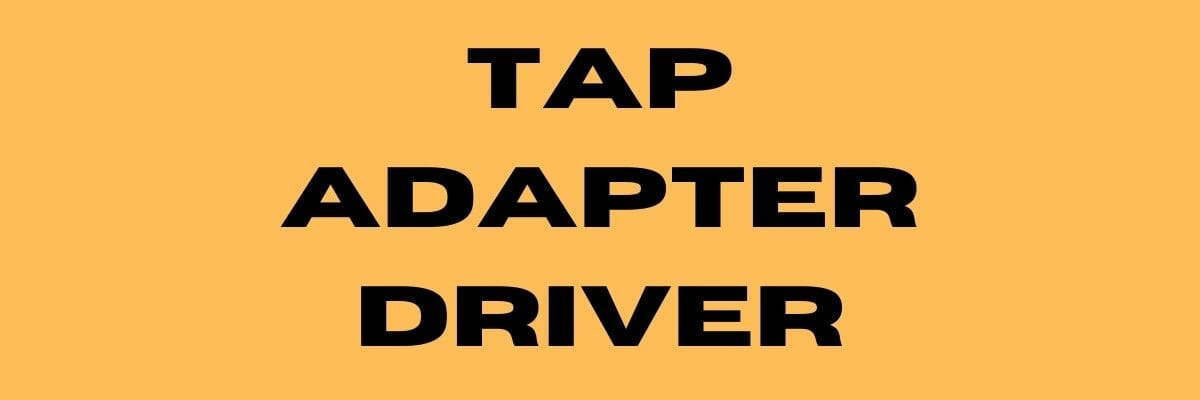
Disabling and re-enabling the TAP adapter driver will (or better yet should) reset its network functions.
Furthermore, it may also fix the TAP-Windows Adapter V9 error and it’s a really simple task.
All you have to do is:
- Press the Win key on your keyboard
- Type network
- Select Network status
- Click on the Network and Sharing Center button
- Select the Change adapter settings option
- Right-click the TAP-Windows Adapter
- Select Disable
- Right-click the TAP-Windows Adapter once more
- Select Enable
- Restart your PC and check if there’s any improvement
Reinstall TAP-Windows Adapter and VPN client

The best resolution for the TAP-Windows Adapter V9 error might be to reinstall the driver altogether.
However, considering that most TAP adapter drivers are a dependency for VPN clients, most VPN providers come with their own version.
Getting the All TAP-Windows adapters are currently in use error? Check our guide and learn how you can fix it.
Thus, it would be easier to just uninstall the TAP driver and your VPN client, and perform a clean install of both services after you’re done.
This is how you should reinstall your TAP driver and VPN client:
- Right-click the Start button
- Select Device Manager
- Expand the Network adapters category
- Right-click the TAP-Windows Adapter V9
- Click on Uninstall device
- Select Uninstall to confirm
- Press the Windows key + R key combination
- Type appwiz.cpl and press Enter
- Select your VPN software in the window
- Press the Uninstall button to remove it
- Proceed with the uninstallation
- Restart your PC shortly after uninstalling both services
- Reinstall your VPN software + TAP adapter driver
If you notice that reinstalling your VPN client and TAP adapter driver didn’t work, you might consider switching to a better alternative.
Private Internet Access, for instance, is an excellent VPN service that comes with its own TAP driver.
Furthermore, even if it stops working at some point, you can easily reinstall it directly from the VPN client’s configuration screen.

Private Internet Access
Did your TAP adapter driver stop working? Try using PIA as an alternative.
Reset Windows 10
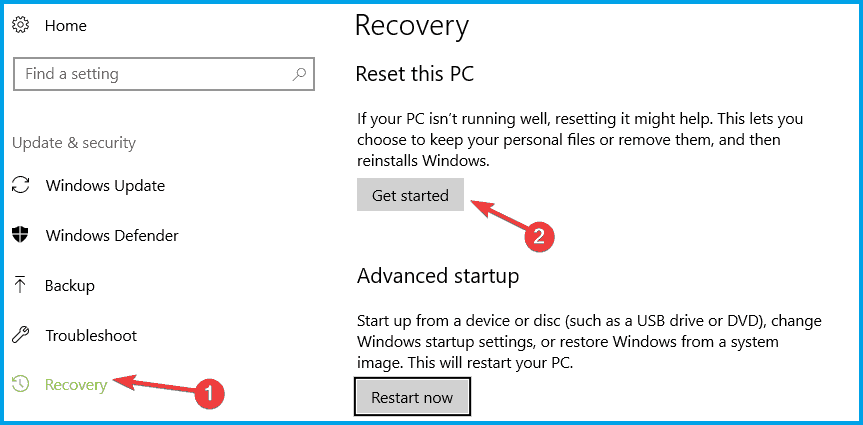
Apparently, resetting Windows 10 fixes the TAP-Windows Adapter V9 error in most cases.
You can reset Windows 10 and also keep your files. However, you’ll need to reinstall all the apps and drivers, as those will be swept clean from your PC.
Additionally, you’ll lose any configuration you did before resetting your PC.
Granted, this method is one of the most drastic ones, but it also gets the job done most of the time.
Follow these steps to reset your Windows 10 PC:
- Press the Win key on your keyboard
- Type Reset PC
- Click on the Reset this PC option
- Select Get started
- Press the Keep my files button
- Click the Next button
- Select the Reset option to proceed
- Wait for the process to complete
Conclusion
To wrap things up, if you notice that your TAP-Windows Adapter V9 triggers various connectivity errors, there are some things you could try.
More often than not, reinstalling the TAP driver and VPN client will fix the issue.
However, you may need to go as far as resetting your PC altogether, so buckle up and don’t lose hope.
Newsletter
by Vlad Constantinescu
Vlad might have a degree in Animal Husbandry and Livestock Management, but he’s currently rocking anything software related, ranging from testing programs to writing in-depth reviews about them…. read more
Updated on January 18, 2022
- The TAP-Windows Adapter V9 is a network driver that VPNs require in order to establish secure connections.
- From time to time, the TAP adapter driver may fail to work as it should. We’ll teach you how to fix it in no time.
- Visit our VPN Troubleshooting section to discover more user-friendly VPN tutorials.
- Check out our Network Hub for more tips on fixing common network issues.
The TAP-Windows Adapter V9 is a network driver that’s essential for VPN connections.
More often than not, this network driver gets automatically installed along with VPN clients.
Usually, the driver’s default path is: C:/Program Files/Tap-Windows
However, certain users noticed that their internet connections don’t always work while the TAP-Windows Adapter driver is enabled.
What’s even more strange is that even disabling it wouldn’t work, as the TAP network driver would re-enable itself shortly after.
Therefore, users were still unable to establish a connection.
If that ever happened to you, check out some easy-to-follow suggestions that could fix your TAP-Windows Adapter V9 error.
How can I fix the TAP-Windows Adapter v9 error?
Use the Internet Connections Troubleshooter
The easiest fix would be using Windows’ built-in Internet Connections troubleshooter.
This tool can usually fix various connectivity issues, so it might be worth checking out.
Here’s what you need to do:
- Press the Win key
- Type troubleshoot
- Select Available Recommended troubleshooting
- Click the Available troubleshooters hyperlink
- Select Internet Connections and click Run the troubleshooter
- Select Troubleshoot my connection to the internet
- Go through the troubleshooting wizard’s steps
Reset the TAP-Windows Adapter Connection
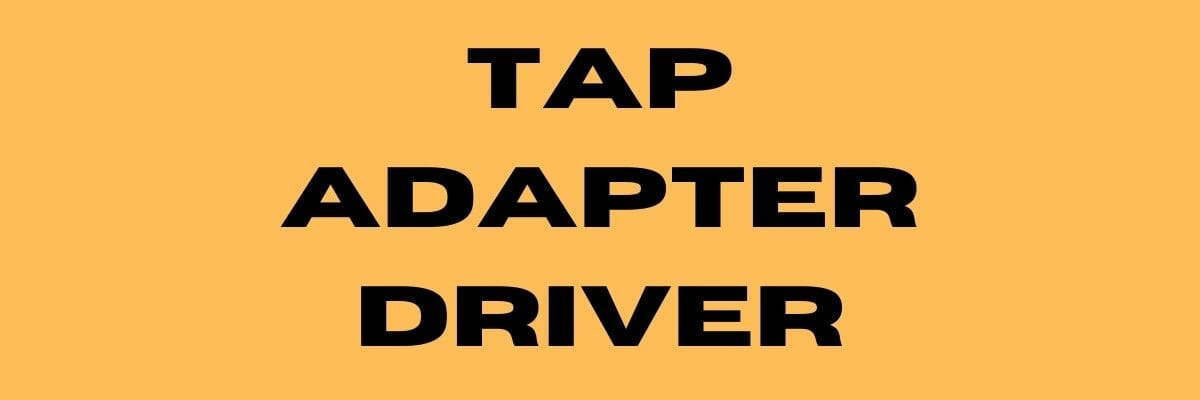
Disabling and re-enabling the TAP adapter driver will (or better yet should) reset its network functions.
Furthermore, it may also fix the TAP-Windows Adapter V9 error and it’s a really simple task.
All you have to do is:
- Press the Win key on your keyboard
- Type network
- Select Network status
- Click on the Network and Sharing Center button
- Select the Change adapter settings option
- Right-click the TAP-Windows Adapter
- Select Disable
- Right-click the TAP-Windows Adapter once more
- Select Enable
- Restart your PC and check if there’s any improvement
Reinstall TAP-Windows Adapter and VPN client

The best resolution for the TAP-Windows Adapter V9 error might be to reinstall the driver altogether.
However, considering that most TAP adapter drivers are a dependency for VPN clients, most VPN providers come with their own version.
Getting the All TAP-Windows adapters are currently in use error? Check our guide and learn how you can fix it.
Thus, it would be easier to just uninstall the TAP driver and your VPN client, and perform a clean install of both services after you’re done.
This is how you should reinstall your TAP driver and VPN client:
- Right-click the Start button
- Select Device Manager
- Expand the Network adapters category
- Right-click the TAP-Windows Adapter V9
- Click on Uninstall device
- Select Uninstall to confirm
- Press the Windows key + R key combination
- Type appwiz.cpl and press Enter
- Select your VPN software in the window
- Press the Uninstall button to remove it
- Proceed with the uninstallation
- Restart your PC shortly after uninstalling both services
- Reinstall your VPN software + TAP adapter driver
If you notice that reinstalling your VPN client and TAP adapter driver didn’t work, you might consider switching to a better alternative.
Private Internet Access, for instance, is an excellent VPN service that comes with its own TAP driver.
Furthermore, even if it stops working at some point, you can easily reinstall it directly from the VPN client’s configuration screen.

Private Internet Access
Did your TAP adapter driver stop working? Try using PIA as an alternative.
Reset Windows 10
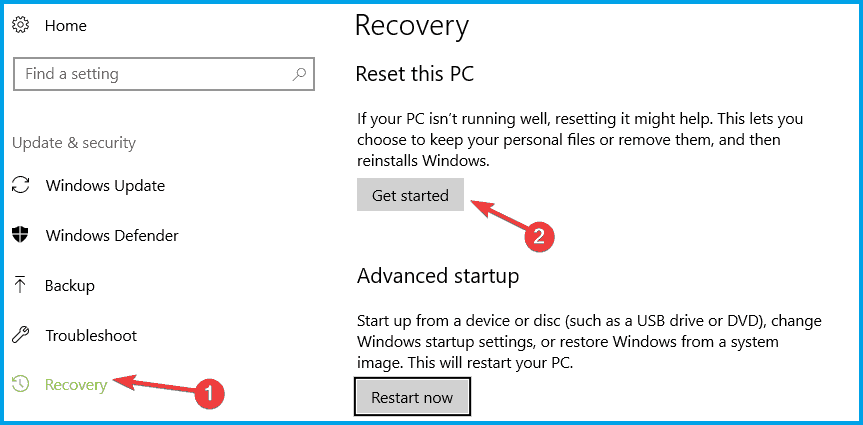
Apparently, resetting Windows 10 fixes the TAP-Windows Adapter V9 error in most cases.
You can reset Windows 10 and also keep your files. However, you’ll need to reinstall all the apps and drivers, as those will be swept clean from your PC.
Additionally, you’ll lose any configuration you did before resetting your PC.
Granted, this method is one of the most drastic ones, but it also gets the job done most of the time.
Follow these steps to reset your Windows 10 PC:
- Press the Win key on your keyboard
- Type Reset PC
- Click on the Reset this PC option
- Select Get started
- Press the Keep my files button
- Click the Next button
- Select the Reset option to proceed
- Wait for the process to complete
Conclusion
To wrap things up, if you notice that your TAP-Windows Adapter V9 triggers various connectivity errors, there are some things you could try.
More often than not, reinstalling the TAP driver and VPN client will fix the issue.
However, you may need to go as far as resetting your PC altogether, so buckle up and don’t lose hope.
Newsletter
На чтение 4 мин. Просмотров 645 Опубликовано 12.09.2021
Tap Windows Adapter V9 – это виртуальный сетевой интерфейс, который обеспечивает функции, необходимые различным клиентам VPN для облегчения соединения VPN. Драйвер Tap Windows Adapter V9 установлен в C:/Program Files/Tap-Windows . 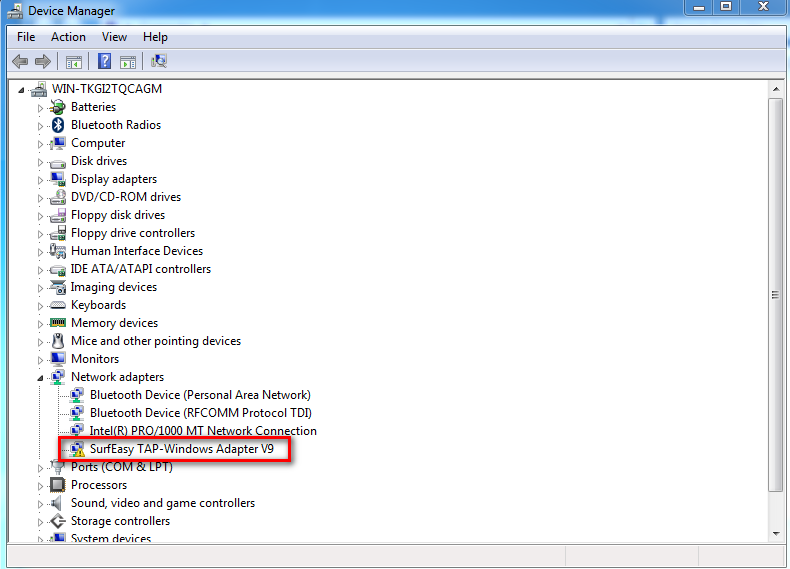
Содержание
- Что такое адаптер Windows TAP?
- Когда переустанавливать или удалять адаптер Tap Windows
- Как переустановить TAP-Windows Adapter V9
- Как удалить адаптер TAP-Windows V9
Что такое адаптер Windows TAP?
A Windows TAP-адаптер – это специальный сетевой драйвер, устанавливаемый большинством программ VPN. Этот адаптер обычно появляется в вашем диспетчере устройств после первоначальной установки VPN-клиента (Hamachi, SoftEther, Cyberghost и т. Д.). Большинство, если не все наборы VPN используют этот адаптер в качестве псевдонима для частного подключения к Интернету.
В зависимости от вашей Windows версии, вы встретите две разные версии драйверов Windows TAP:
- NDIS 5 driver (tap-windows, version 9.9.x) – on Windows XP.
- Драйвер NDIS 6 (tap-windows, версия 9.21.x) – в Windows 10/8/7/Vista.
Когда переустанавливать или удалять адаптер Tap Windows
Обычно, если вы используете сетевое соединение VPN для подключения к Интернет, у вас есть несколько причин избавиться от адаптера. Однако, если у вас возникли проблемы с подключением при активном VPN-соединении, вам следует выяснить, имеет ли вы дело с поврежденным драйвером, и переустановить Tap Windows Adapter.
Если вы ранее использовали VPN-соединение, но прекратили его использовать, вполне возможно, что оставшийся Tap Windows Adapter вызывает проблемы с вашим интернет-соединением. В этом случае удаление адаптера, скорее всего, решит проблему. Однако вы можете обнаружить, что адаптер будет переустановлен, если вы решите оставить программное обеспечение VPN установленным в вашей системе.
Как переустановить TAP-Windows Adapter V9
Если вы не можете подключиться к сети VPN (независимо от программы), начните устранение неполадок, проверив, что адаптер Tap установлен правильно, и переустановите его, если обнаружите признаки повреждения. Следуйте инструкциям ниже, переустановите адаптер Tap Windows:
- Начните с разрыва соединения VPN и закрытия соответствующей программы VPN.
- Затем откройте окно «Выполнить» ( клавиша Windows + R ), введите « devmgmt.msc »и нажмите Enter , чтобы открыть Диспетчер устройств .
- В Диспетчере устройств прокрутите вниз до Сетевые адаптеры и разверните раскрывающееся меню.
- Затем найдите Tap – Windows Adapter V9 и посмотрите, есть ли восклицательный знак на значке, связанном с ним. Если вы видите восклицательный знак, переустановите драйвер. обычно устраняет проблему. Для этого щелкните драйвер правой кнопкой мыши и выберите Удалить устройство .
- После удаления драйвера Windows Adapter V9 из Диспетчера устройств снова откройте свой VPN-клиент. . В зависимости от программного обеспечения VPN, которое вы используете, оно либо предложит вам установить отсутствующий сетевой драйвер (адаптер Tap Windows ), либо установит его автоматически. без запроса.
Примечание. Если ваше программное обеспечение VPN просто показывает « пропал без вести er error », не переустанавливая драйвер автоматически (после того, как вы удалили его из Диспетчера устройств ), переустановите весь VPN-клиент. Адаптер Windows Tap входит в комплект всех установочных комплектов VPN-клиентов. Если вы не хотите переустанавливать VPN-клиент, перейдите по этой ссылке OpenVPN (здесь), прокрутите вниз до Tap-Windows и загрузите соответствующий установщик в зависимости от вашего Версия для Windows.
- Вернуться в Диспетчер устройств и посмотрите, удален ли желтый восклицательный знак. Если это не так, обратитесь за поддержкой к своему VPN-клиенту или поищите другого поставщика VPN.
Как удалить адаптер TAP-Windows V9
Вы ожидаете, что удаление драйвера Tap Windows Adapter будет таким же простым, как удаление его из Диспетчера устройств . Однако, в зависимости от программного обеспечения VPN, установленного в вашей системе, вы можете обнаружить, что адаптер будет снова появляться в Диспетчере устройств при каждой загрузке вашей системы. Это происходит потому, что у некоторых программ VPN есть служба запуска, которая проверяет отсутствие драйверов и автоматически устанавливает все необходимые драйверы, которые отсутствуют.
Если вы хотите удалить , нажмите Windows Adapter V9 , перейдите в Program Files> Tap-Windows и дважды щелкните uninstall.exe . Затем следуйте инструкциям на экране, пока не удалите драйвер из системы.
Если вы остановитесь на этом шаге, драйвер вернется при следующем запуске или в следующий раз, когда вы откройте программное обеспечение VPN. Чтобы гарантировать, что драйвер не будет автоматически переустановлен на вашем компьютере, вам необходимо избавиться от программного обеспечения, которое в нем нуждается. Для этого откройте окно «Выполнить» (клавиша Windows + R ), введите « appwiz.. cpl ”и нажмите Enter , чтобы открыть окно Программы и компоненты .


Tap Windows Adapter V9 — это виртуальный сетевой интерфейс, обеспечивающий функциональность, необходимую для различных VPN-клиентов. Пользователи сообщают, что их подключение к Интернету не работает должным образом, когда включен адаптер Taps Windows Adapter V9. Итак, здесь мы рассмотрим, как исправить эти проблемы.
Содержание
- 1 Что такое адаптер TAP-Windows?
- 1.1 Когда переустанавливать или удалять адаптер Tap для Windows
- 1.2 Как удалить TAP адаптер Windows V9
- 2 Как переустановить его
- 3 Заключение
Что такое адаптер TAP-Windows?
Адаптер ответвления Windows — это эксклюзивный сетевой драйвер, устанавливаемый большинством программ VPN. Этот адаптер появляется после установки VPN-клиента. Некоторые из клиентов VPN включают Hamachi , SoftEther , Cyberghost .
Большинство наборов VPN используют адаптер для частного подключения к Интернету. Существует две разные версии драйверов TAP для Windows: драйвер NDIS 5 для Windows XP и драйвер NDIS 6 для Windows 10.
Когда переустанавливать или удалять адаптер Tap для Windows
Пока VPN-подключение активно и у вас возникают проблемы с подключением, вы должны исследовать их. Возможно, у вас проблемы с поврежденным драйвером. Поэтому переустановите адаптер Tap Windows.
У вас есть проблемы с подключением к Интернету, если вы перестали использовать свое предыдущее VPN-подключение. Эти проблемы можно решить, удалив адаптер. Адаптер будет переустановлен, если вы сохраните программное обеспечение VPN в системе.
Как удалить адаптер Windows TAP V9
В зависимости от типа программного обеспечения VPN в системе, пользователь будет снова появляться каждый раз при загрузке системы. Следуйте всем вышеперечисленным методам до шага 5, чтобы удалить адаптер Windows V9.
(Program Files> Tap-Windows> Double Click on Uninstall.exe)
Следуйте инструкциям на экране, пока драйвер не будет удален. Если вы остановитесь на этом шаге, то драйвер вернется к следующему запуску.
Чтобы драйвер не переустановился автоматически на вашем компьютере. Выполните следующие шаги:
Шаг 1: Введите клавишу Windows + R , чтобы запустить окно.
Шаг 2: Теперь введите « appwiz.cpl » и введите .
Шаг 3: Откройте окно « Программы и компоненты ».
Шаг 4: Найдите VPN-клиент и удалите его.
Шаг 5: Убедитесь, что вы удалили всех клиентов, если вы уже пробовали VPN-решения.
Как переустановить
Не удается подключиться к сети VPN? Проверьте, правильно ли он установлен. Переустановите его, если есть признаки повреждения. Выполните следующие шаги, чтобы переустановить Tap Windows Adapter:
Шаг 1: Прежде всего, начните завершать VPN-подключение. И закройте соответствующую программу VPN.
Шаг 2: Введите клавишу Windows + R , чтобы открыть окно «Выполнить». Теперь введите « devmgmt.msc » и нажмите Enter. Он открывает вам Диспетчер устройств .
Шаг 3: Перейдите к сетевым адаптерам и разверните раскрывающееся меню.
Шаг 4: Найдите Tap-Windows Adapter V9 . Проверьте, есть ли восклицательный знак. Если он имеет метку, то переустановка работает в этом случае.
Шаг 5: Теперь щелкните правой кнопкой мыши драйвер. Выберите Удалить устройство .
Шаг 6: Как только он будет удален, откройте VPN-клиент. Согласно программному обеспечению VPN, оно либо предложит установить сетевой драйвер , либо установит его автоматически.
Шаг 7: Вернитесь в диспетчер устройств . Проверьте, удален ли желтый восклицательный значок.
Шаг 8: Если ваше программное обеспечение VPN показывает « Ошибка отсутствия драйвера », переустановите весь VPN-клиент.
Не пропустите
- Как исправить предупреждение об обнаружении вируса IDP.Generic
- Как полностью или временно отключить Avast Antivirus
- Как исправить, если узел Modern Setup перестал работать
- Как исправить отсутствие панели управления NVIDIA в Windows 10
- Код ошибки Центра обновления Windows 0x8024a105 Ошибка
Вывод
Вышеуказанные методы помогут вам переустановить и удалить адаптер Windows V9.
Every VPN user needs to know what TAP-Windows is, as the issues associated with TAP-Windows 9.21.2 Adapter can be a bit worrisome.
Many users have reported trouble connecting to the internet while the TAP-Windows Adapter was enabled.
You need not worry anymore as we will tell you how to manage the TAP-Windows Adapter in this article.
What is TAP-Windows Adapter?
If you have been using the Windows VPN to safeguard the personal data stored on the PC, you must be aware of the role of the TAP-Windows Adapter V9.
Essentially, the Adapter acts as a virtual network interface that lets the VPN clients fetch the desired VPN connection by making all the necessary functionalities available.
The TAP-Windows 9.21.2 Adapter can be found as an installed program at the location C:Program FilesTap-Windows.

Many VPN software runs only after installing a specific network driver, known as TAP-Windows. You can find this Adapter mainly in the Device Manager once installed by any VPN client like SoftEther, Cyberghost, Hamachi, etc.
The VPN suites mostly use it as a helping medium for establishing a private connection to any internet network nearby.
You will find two different types of driver versions of TAP-Windows that operate only on the specific Windows OS version running on the PC. The two types are:
- The Windows XP version uses the NDIS 5 driver for TAP-Windows and version 9.9.x
- The Windows 10/ 8/ 7/ Vista versions use the NDIS 6 driver for TAP-Windows and version 9.21.x

Note: An amazing VPN facilitating software for your Windows PC or laptop would be PureVPN. This software is compatible with Windows 8, 8.1, and 10. It has a very simple-to-use interface, and the streaming speed is blazing fast. PureVPN will be your best bet for making your PC a VPN hotspot with high-security features like IPv6 Leak protection and DNS.
PS: Learn more about the full TigerVPN review.
Why would you need to remove TAP-Windows?
Whether you use TAP-Windows 9.21.2 or the other version, there are chances of an error in the drivers. Suppose you use the VPN with the help of the internet frequently, and you experience connectivity problems during that process when the VPN connection is running.
In that case, there is a possibility that the driver associated with the TAP-Windows might have gone corrupted. You should better start with an investigation of the problem.
The major and best solution to help you in this scenario would be reinstalling the TAP-Windows Adapter. Another situation might be where you have been using a VPN connection for a long time but have discontinued the usage in the present for a while.
In this case, the leftover data from the TAP-Windows Adapter might be the potential culprit behind the internet connectivity issues. It may have gone corrupted in the time being and started causing trouble.

In both the cases mentioned above, removing the particular Adapter is the best fix. A thing to note here is that if you decide not to uninstall the VPN software from the PC or laptop, then there are chances that the TAP-Windows Adapter will get reinstalled automatically.
If you see the following error message – “All TAP-Windows adapters on this system are currently in use,” then it is time for you to restart the TAP-Windows fox adapter to fix such issues.
Now that the air is clear on the possible issue that might happen. Let us take you through the methods for removing, restarting, and reinstalling the TAP-Windows adapter.
Method for removing the TAP-Windows 9.21.2 Adapter V9
As we have already discussed, removing the TAP-Windows Adapter is not as easy as it may seem once you have uninstalled it from the Device Manager. You may find the Adapter reinstalled into the Device manager as per the VPN software installed on the system.
This will happen every time you boot the system. The main reason behind this is the startup service that is associated with some of the VPN programs. This service looks for the missing drivers and automatically installs the required ones.
Once you decide to remove the driver associated with the TAP-Windows Adapter V9, follow the given steps:
Open the window of Program Files.
Navigate through and find the option of TAP-Windows.
Hit double-click over the option uninstall.exe. Now keep following the instructions as they appear on the screen for finally deleting the driver from the system.
If you decide to terminate the process at this stage, remember that the next time you start the device, the driver will return once again and reinstall upon opening the VPN software.
You have to fully shut the software off the system to ensure that the driver is barred from getting reinstalled on the PC.
Follow the steps below to do so:
Press the keys Windows + R together to launch the Run window. Enter the command appwiz.cpl into the box. Hit OK now. This will open the window of Programs and Features.

Find the relevant VPN client from the given list and then uninstall it.

Note that if you have previously been a user of more than one VPN solution, ensure that you d the same removal process with every other client on the list.
Make sure that there is no such software left that can cause trouble again, and reinstall the TAP-Windows Adapter.
Method for restarting the TAP-Windows 9.21.2 Adapter V9
Suppose you don’t wish to remove the Adapter altogether and think there is a possible chance of its recovery by removing any minor issue. In that case, you may try it by just performing a restart of the Adapter.
As we know that when the error message tells you that every Adapter is currently being used, restarting the TAP-Windows is a good option to try.
We will tell you how to do so in the steps given below:
Open the Control Panel of the PC.
Click the option of Network and Internet.

At this stage, hit the tab Change Adapter options.

In the next Network Connections window, hit a right-click on the local area connection associated with your TAP-Windows Adapter V9. Then click on the tab Disable.

Wait for some time. Hit a right-click again on the same option and then click Enable.
Try running your VPN client once again and see if the error is resolved.
Method for reinstalling the TAP-Windows 9.21.2 Adapter V9
Suppose you face difficulties establishing a connection with any VPN network (it doesn’t matter which program you are using).
In that case, you may have to first start your troubleshooting operation by running a check on the TAP-Windows Adapter primarily.
If installed correctly, reinstall the adapter from scratch if you encounter any incorrect settings.
The steps given below are going to be your guide to do so:
It would be best if you first terminated your VPN connection and shut down the related program of the VPN client simultaneously.
Now press the keys Windows + R together to launch the Run window. Enter the command devmgmt.msc into the box. Hit Enter now. This will open the window of Device Manager.

In this window, navigate the options and select the Network Adapters tab. Open the menu that drops down.
Now, find the option TAP-Windows Adapter V9. Look for an exclamation mark that might appear over the icon adjacent to the option.
If the exclamation mark is there, your next move would be to reinstall the particular driver that will fix the problem. To do that, right-click over the icon and click the tab Uninstall device.

Once you successfully remove the TAP-Windows 9.21.2 Adapter V9 from the Device Manager, open the VPN client again. Now keeping in mind the VPN software you use, you may have to face two situations over here.
Either a prompt will emerge asking you to install the missing Network Driver, or the Client will automatically install the driver again without asking for permission.
Note: If you see a “missing driver error” message on the VPN software when it has not automatically reinstalled the driver, you may have to remove the VPN Client. All the installation kits associated with the VPN client come with the TAP-Windows Adapter.
If you do not wish to reinstall the VPN client, then visit the website of OpenVPN. Scroll down and stop at TAP-Windows. Now download the right installer as per the windows version of the PC.
Go back and open Device Manager. Check if the exclamation mark is gone from the icon. If it is still there, you may resort to expert support from the VPN client or go for another VPN provider.
Conclusion
We hope this article dealt with all your queries related to TAP-Windows and the TAP-Windows 9.21.2 Adapter.
We gave you a thorough guide to help you better manage the adapter and prevent it from hindering your internet connection.
This website uses cookies to ensure you get the best experience on our website
Владельцы девайсов на ОС Windows могут наблюдать в Диспетчере устройств различные сетевые адаптеры, установленные в системе, как физические (например, сетевая карта или модуль Wi-fi), так и виртуальные. Эти системные компоненты выполняют определённые функции и у каждого из них своя задача, которая не всегда понятна пользователю. Так, обнаружив на своём компьютере TAP- Windows Adapter V9 или TAP-WIN32 Adapter V9, многие задаются вопросом, что это может быть и в чём предназначение данного объекта. Особенно часто эта тема тревожит, если вы собственноручно ничего подобного не устанавливали, и поскольку установка произошла без вашего участия, то не факт, что компонент вам действительно нужен.
TAP-Windows Adapter V9 – что это такое
Объект TAP-Windows Adapter V9 является виртуальным сетевым адаптером системы Windows и может использоваться для различных задач, в зависимости от специфики программного обеспечения, к которому относится. Его появление часто связано с настройкой VPN или установкой программ, изменяющих сетевые настройки.
Нередко виртуальный адаптер TAP-Windows Adapter V9 ставит Open VPN, софт, применяющийся для создания виртуальной частной сети (например, с целью анонимности в сети путём смены IP-адреса), но может относиться и к какой-либо другой программе, использующей функцию VPN.
Список софта, который мог установить данный адаптер, достаточно разношёрстный. Кроме многочисленных приложений, меняющих IP, в него можно включить антивирус Avira (VPN в составе пакета создаёт с помощью этого элемента безопасное соединение), программное обеспечение физического сетевого оборудования (роутер, модем и пр.), активатор KMSpico для Windows и Microsoft Office и другие подобные софтины. При этом вы могли, скачивая и инсталлируя программу из интернета, попутно обзавестись и ненужным вам ПО, идущим в комплекте, возможно, именно софт, который вы не планировали качать, и установил виртуальный адаптер. Пакетная установка из непроверенных источников нередко становится также причиной заражения устройства вирусами, так что следует внимательнее относиться к загрузке стороннего софта из сети. В случае с появлением TAP-Windows Adapter V9, к этому событию вредоносные программы отношения не имеют, но если сетевой адаптер и программа, его создавшая вам не нужны, то их можно просто удалить из системы.
Как было сказано выше, такое виртуальное устройство может быть задействовано любым приложением, и раз уж было создано, то выполняет определённые функции. Бывает также, что TAP-Windows Adapter V9 относится к подключению VPN, участвующему в вашем интернет-соединении, поэтому удаление данного адаптера приведёт к отсутствию интернета. Если ни на одну программу на вашем устройстве не падает и тени сомнения в том, что это она могла создать адаптер, то вполне возможно, так оно есть и данный элемент необходим для функционирования подключения.
Как удалить TAP-Windows Adapter V9
Если вы понимаете, к чему относится виртуальное устройство и уверены, что оно вам точно не нужно, можно его смело сносить. И напротив, когда нет уверенности в предназначении TAP-Windows Adapter V9, то удалять его нежелательно. В любом случае, если определить связь с конкретной программой не удаётся, можно попробовать отключить объект, после чего понаблюдать несколько ней, не повлияло ли отключение на функциональность системы и приложений. Процедура выполняется таким образом:
Удаление TAP-Windows Adapter V9 следует выполнять только тогда, когда вы полностью осознаете, какие функции возложены на данный компонент и вам они без надобности. Для процедуры потребуется сделать следующее:
- Переходим к Диспетчеру устройств любым удобным способом (например, через Панель управления).
- Здесь будет отображено установленное оборудование, идём в раздел «Сетевые адаптеры».
- Выбираем нужный элемент из перечня и жмём по нему ПКМ, из появившегося контекстного меню находим «Удалить устройство», жмём.
- В окне подтверждения ставим галочку в пункте удаления драйверов для этого устройства, после чего подтверждаем действие.
Таким способом можно ликвидировать любое оборудование, установленное на компьютере, включая и сетевые адаптеры. Также, зная о связи виртуального устройства с конкретным софтом, можно удалить и саму программу, использующую его. Для этого переходим к Панели управления в раздел «Программы и компоненты», здесь среди приложений в перечне тех, что имеются на компьютере, находим связанные с TAP-Windows Adapter V9 и удаляем.
Предпочтительнее будет всё же отключить адаптер вместо удаления вышеописанным способом, но если вы определённо решили избавиться от него и самой программы, его создавшей, то сделать это несложно, главное не оставлять «хвостов», способных впоследствии вызывать конфликты ПО.


Что за программа OpenVPN? Ну, это для создания виртуальной частной сети. Не буду вас грузить, скажу так, ставится программа OpenVPN, потом нужно установить конфигурационные файлы и подключится к сети.
Обычно такие сети пользователи создают для того чтобы обойти какие-то блокировки или просто использовать интернет другой страны. Ну например. Есть сайт, который предоставляет услуги VPN. Вы оплатили там услугу, скачали конфигурационные файлы, установили их и теперь в интернете все сайты и все программы думают что вы в той стране, под которой работает VPN. Простыми словами OpenVPN часто применяется для смены IP-адреса, нужно было мне так сразу написать
Если то что я написал вам не особо что-то говорит, то OpenVPN могла поставить и какая-то другая программа. У меня был случай, когда это сделал антивирус, я только не помню точно какой но вроде это был Аваст..
Ребята, я узнал еще кое-какую интересную инфу про адаптер TAP-Windows, читайте об этом здесь, реально советую почитать!
Вот этот сетевой адаптер в папке Сетевые подключения:
По каким причинам он может быть у вас установлен:
- возможно что кто-то поставил программу OpenVPN чтобы создать сеть и использовать ее своих целях, это актуально если компьютером пользуется не один человек;
- установить TAP-Windows Adapter V9 могла какая-то программа, вполне возможно то это ПО от сетевого оборудования: продвинутого роутера, модема или прочего;
- вирусы и трояны не могут установить такое в принципе;
- также нашел инфу, что этот сетевой адаптер может устанавливать активатор KMSpico или ему подобные;
Как удалить TAP-Windows Adapter V9?
Вот удалять его как бы не советую.. а просто потому что определить можно ли его удалять или нет не всегда получается. Короче говоря лучше его сперва отключить, а потом если не будет глюков в течении например пару дней, то удалить. Но это я так думаю, а вы можете сразу его удалять…
Посмотрите, нет ли у вас в меню Пуск или где-то таких значков:
Если есть, то значит у вас установлена программа OpenVPN, которую можно удалить, если она вам не нужна.
Сперва я покажу как отключить TAP-Windows Adapter V9. Открываем папку Сетевые подключения (если что, она есть в Панели управления) и там нажимаем правой кнопкой по этому адаптеру и выбираем Отключить:
После этого он станет черно-белым:
В таком отключенном состоянии он вообще не грузит комп никак, не мешает работе и ни на что не влияет. Если вдруг пропал у вас интернет после отключения то включите адаптер обратно!
Теперь я покажу как вручную его удалить с корнями. Но ВНИМАНИЕ — убедитесь в том что он реально вам не нужен!!! я уже писал, что можете сперва отключить его и если все будет нормуль то уже потом удалять.
Нажимаем Пуск, выбираем там Панель управления, а в ней находим значок Администрирование:
Потом там запускаем Управление компьютером:
Там выбираем Диспетчер устройств слева и потом справа выбираем адаптер TAP-Windows Adapter V9, нажимаем по нему правой кнопкой и в меню выбираем Удалить:
Потом будет такое подтверждение, тут ставите галочку чтобы с драйверами удалить и нажимаете ОК:
После этого вы сами можете убедится что того адаптера уже нет в списке, есть только те, которые ваши ну то есть у вас стоят в компе:
Вот так просто можно удалить TAP-Windows Adapter V9 из Windows, надеюсь что все понятно
Как удалить программу OpenVPN?
Я показал как удалить вручную ненужный этот адаптер. Но он также в теории должен исчезнуть и если бы вы удалили OpenVPN, и вот как это сделать. Открываете Пуск и выбираете там Панель управления (а если у вас десятка, то зажимаете Win + X и там будет этот пункт):
Потом находим значок Программы и компоненты:
Откроется окно со списком софта, тут вам нужно удалить все что касается OpenVPN, а это еще и TAP-Windows:
Я сперва удалю TAP-Windows. Нажимаем правой кнопкой по проге этой и выбираем Удалить. Появится такое окно, тут жмете Uninstall:
Потом жмем Next и будет такое окно что все прошло нормуль и все удалено:
И потом также удаляем OpenVPN, ну ту прогу которая осталась и также нажимаем Uninstall:
Потом также жмем Next и все удалится без приколов, ну то есть без проблем
Вот и все. Надеюсь что нормальной инфы вам дал и вы теперь знаете как избавится от TAP-Windows Adapter V9. Но скажу еще раз и напоследок, что отключать можете, а вот удалять — то советую хорошо проверить не нужен ли этот адаптер какой-то проге ну или другому юзеру. В общем удачи вам
На главную!
VPN как удалить
01.10.2018
Всем привет! Сегодня мы поговорим про TAP-Windows Adapter V9 – что это такое, нужна ли эта утилита и можно ли её удалить из операционной системы. Если в процессе чтения у вас возникнут какие-то трудности, вопросы или дополнения – срочно пишите в комментариях. Портал WiFiGiD.RU старается помогать каждому читателю.
Содержание
- Что это за программа?
- Как его удалить и стоит ли это делать?
- Задать вопрос автору статьи
Что это за программа?
TAP-Windows Adapter V9 – это специальное программное обеспечение, которое позволяет нормально функционировать всеми дополнительными VPN программам. Можно сказать это виртуальный сетевой интерфейс. Его часто можно заметить после установки любых VPN приложений: Hamachi, OpenVPN, Cyberghost, 1.1.1.1 и т.д.
Без TAP-Windows Adapter V9 эти программы, а также VPN подключения – не будут работать. Лично у меня данный дополнительный интерфейс появился после установки OpenVPN. Но в любом случае он будет расположен в отдельной папке, а не в папке с установленным ПО:
C:Program FilersTap-Windows
Или
C:Program FilersTap-Windows (x86)
ПРИМЕЧАНИЕ! В более редких случаях сам драйвер может находиться непосредственно в папке с установленной программой.
Помимо дополнительных VPN программ, которые устанавливает сам пользователь, в некоторых случаях его используют провайдеры для подключения к сети интернет. Поэтому если для подключения к глобальной сети вам нужно запускать какую-то дополнительную программу и вводить логин и пароль, то, скорее всего, ваш провайдер использует такой тип подключения. Например, тот же Билайн использует L2TP, который также является одним из видов VPN сетей.
Советую более подробно почитать про VPN.
Зачем нужен этот драйвер? Он необходим для создания виртуальной сетевой карты, через которую и идет подключение к частной и защищенной VPN. Большинство трафика при этом шифруется, но есть и исключения.
Поэтому если вы в сетевых адаптерах видите TAP-Windows Adapter V9, то есть несколько вариантов:
- У вас установлена VPN программа для подключения к подобной сети.
- Ваш провайдер использует такой тип соединения и дополнительную программу на компьютере.
- Некоторые приложения для работы в интернете и для подключения к виртуальной локальной сети используют подобный драйвер.
Как его удалить и стоит ли это делать?
Сам драйвер TAP-Windows Adapter V9 следует удалять только в том случае, если у вас есть проблемы с подключением к интернету. Но чаще всего такое наблюдается при активации VPN коннекта. Например, вы скачали, установили OpenVPN и пытаетесь подключиться к удаленной сети (серверу). Если подключение не произошло, или есть проблемы на конечном узле – интернет может пропасть.
Все дело в том, что после того как вы подключаетесь к VPN, весь ваш интернет трафик идет по этому узлу через удаленный сервер. Если с сервером есть проблемы, то интернет может пропасть. Поэтому у вас есть два выхода:
- Найти другой рабочий сервер.
- Отключить программу VPN.
Для отключения подключения к VPN найдите запущенную программу в трее, нажмите по ней правой кнопкой мыши и выберите команду «Отключить».
Если после отключения программы у вас все равно нет интернет-соединения, читаем инструкции ниже:
- Нет интернета по кабелю.
- Нет интернета по Wi-Fi.
К нам на почту приходит достаточно много писем, где читатели описывают свои проблемы. В частности очень много жалуются непосредственно на сам драйвер TAP-Windows Adapter V9 – когда он включен, интернета нет. Можно попробовать полностью удалить программу, с которой и работает драйвер. После этого нам нужно проверить, чтобы драйвер тоже удалился с системы.
- Кликаем по основному меню «Пуск» и заходим в «Параметры» системы.
- Найдите раздел «Приложения».
- В списке найдите сам драйвер, выделите его, нажав левой кнопкой мыши и выберите команду «Удалить». Если в списке его нет, значит он удалился вместе с программой.
- После этого найдите официальный сайт VPN приложения, которое вы использовали, и скачайте свежую версию.
Второй способ удалить этот драйвер – это зайти в «Диспетчер устройств», нажав правой кнопкой мыши по меню «Пуск».
Откройте список «Сетевые адаптеры», найдите наш сетевой интерфейс, кликните правой кнопкой мыши и зайдите в «Свойства».
На вкладке «Драйвер» выбираем кнопку «Удалить устройство». Ставим галочку, чтобы дополнительно снести драйвера и ПО, и подтверждаем действие.
Если после установки проблема останется, то есть вероятность, что виновата сама операционная система. Также я бы на вашем месте полностью обновил драйвера для материнской платы и сетевой карты.
- Обновляет драйвера. Скачиваем исключительно с официального сайта. Советую не использовать «Диспетчер устройств».
- Попробуйте выполнить установки всех возможных обновлений операционной системы.
Обычно после этого проблема решается. Можно попробовать вообще удалить только сам драйвер, а программу оставить. В некоторых случаях даже без него подключение происходит нормально.














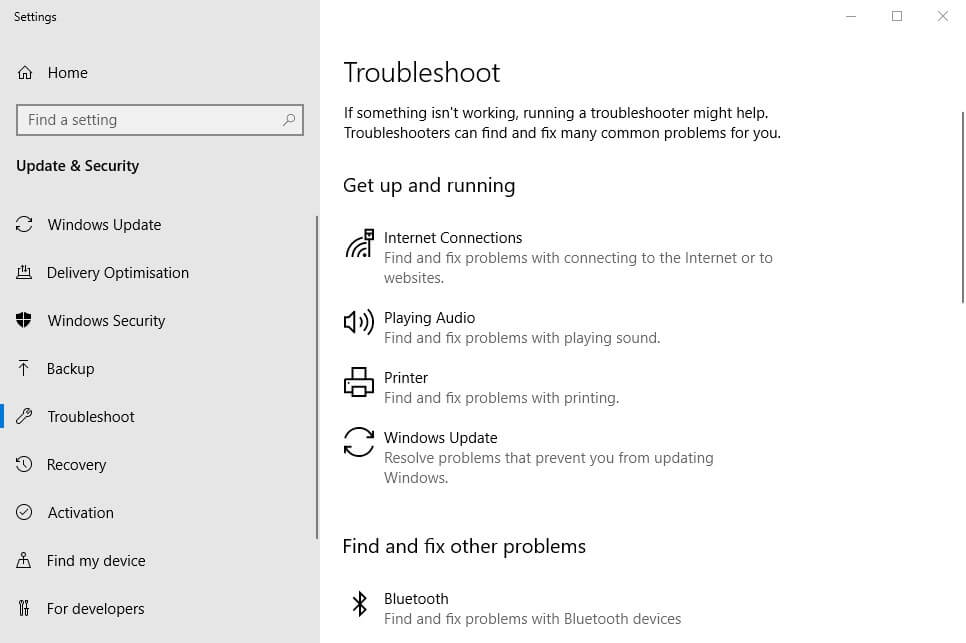

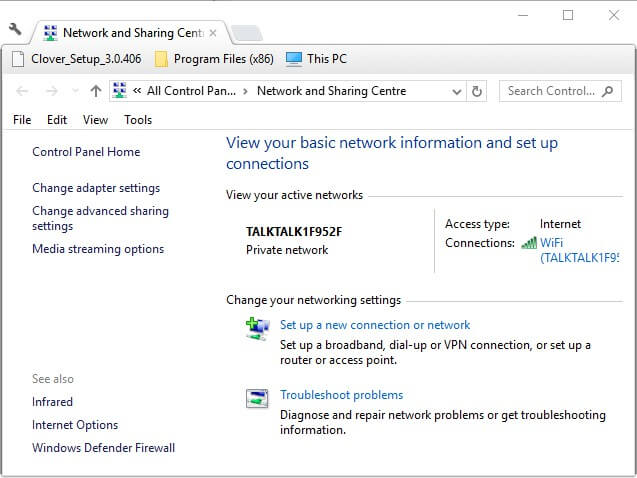
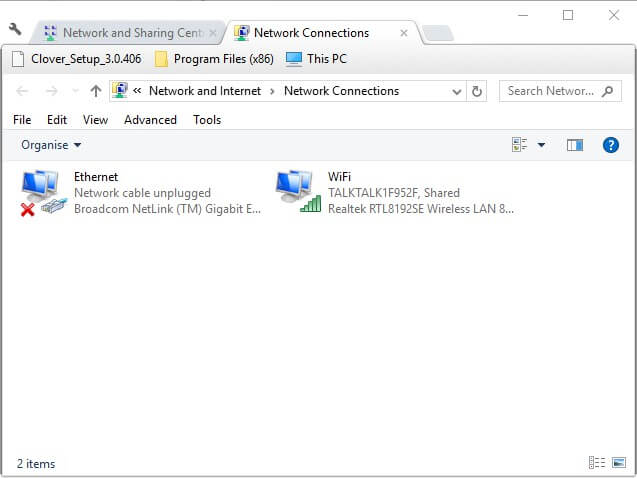
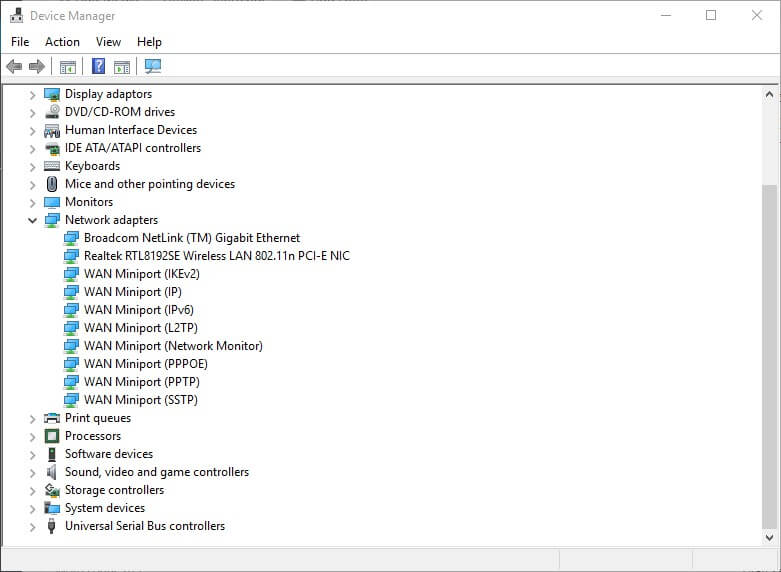

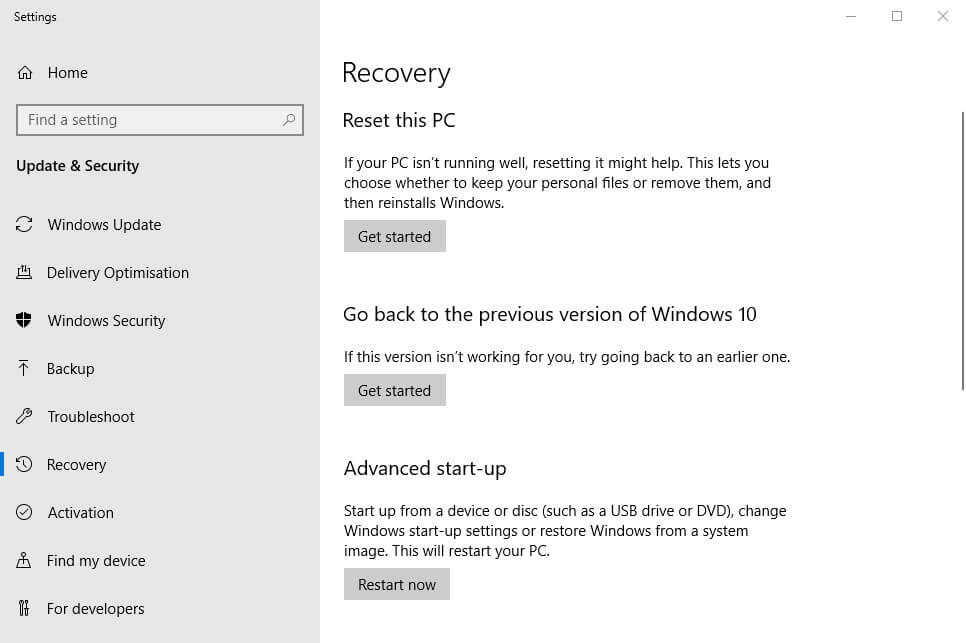
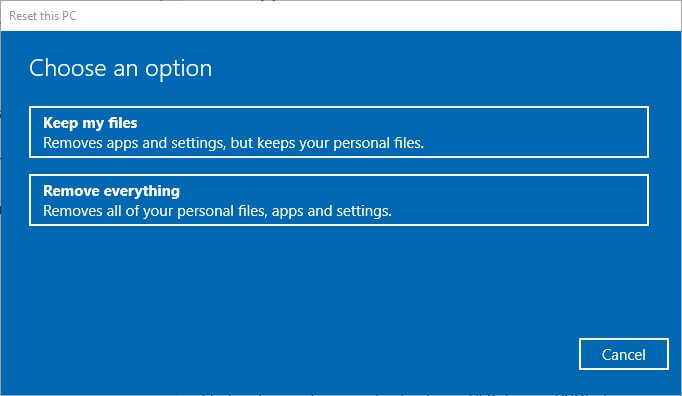

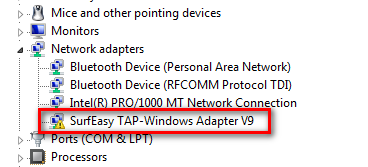
 Примечание. Если ваше программное обеспечение VPN просто показывает « пропал без вести er error », не переустанавливая драйвер автоматически (после того, как вы удалили его из Диспетчера устройств ), переустановите весь VPN-клиент. Адаптер Windows Tap входит в комплект всех установочных комплектов VPN-клиентов. Если вы не хотите переустанавливать VPN-клиент, перейдите по этой ссылке OpenVPN (здесь), прокрутите вниз до Tap-Windows и загрузите соответствующий установщик в зависимости от вашего Версия для Windows.
Примечание. Если ваше программное обеспечение VPN просто показывает « пропал без вести er error », не переустанавливая драйвер автоматически (после того, как вы удалили его из Диспетчера устройств ), переустановите весь VPN-клиент. Адаптер Windows Tap входит в комплект всех установочных комплектов VPN-клиентов. Если вы не хотите переустанавливать VPN-клиент, перейдите по этой ссылке OpenVPN (здесь), прокрутите вниз до Tap-Windows и загрузите соответствующий установщик в зависимости от вашего Версия для Windows.